خیلی از کاربران نیاز به نصب فونت هایی دارند که به صورت پیش فرض در ویندوز وجود ندارد. این موضوع بیشتر برای فونت های فارسی وجود دارد و ویندوز به صورت پیش فرض فاقد فونت های فارسی ای است که بتوانید آن ها را در نرم افزار های مختلف استفاده کنید. البته ویندوز برخی از فونت های عربی را در خود دارد که مانند فونت های فارسی خوانا نیستند و زیبایی فونت های فارسی را ندارند. به همین دلیل در مقاله میخواهیم ساده ترین روش نصب فونت های مختلف از جمله فونت های فارسی را به شما آموزش دهیم. پس تا آخر این مقاله کوتاه با ما همراه باشید.
مرحله اول: دانلود فونت
در ابتدا شما باید فونت مورد نظر خود را سرچ کرده تا بتوانید آن را دانلود کنید. به عنوان مثال ما میخواهیم فونت های سری B که معروف ترین و رایج ترین فونت های زبان فارسی هستند را نصب کنیم.
مرحله دوم: خارج کردن فونت از حالت فشرده
پس از دانلود فونت ممکن است به جای فایل اصلی فونت، یک فایل RAR را مشاهده کنید که برای باز کردن آن و استفاده از فایل های فونتی که داخل آن است، لازم است تا نرم افزار WinRAR را بر روی سیستم نصب داشته باشید.
بر روی فایل RAR راست کلیک کرده و Extract to انتخاب کنید.

حال در کنار فایل RAR یک پوشه دیگر به همان اسم مشاهده می کنید.

مرحله سوم: نصب فونت
پوشه را باز می کنید تا فایل های فونت سری B را مشاهده کنید. همه فایل هارو با کلید های ترکیبی Ctrl + A انتخاب می کنید و با راست کلیک کردن و انتخاب گزینه Install اقدام به نصب آن ها می کنید.

سپس یک لودینگ شروع به پر شدن می کند و باید صبر کنید تا انتها پیش برود و پر شود.

ممکن است در زمان پر شدن این لودینگ، پیغام هایی برای شما نمایش داده شود مانند پیغام زیر. در پیغام زیر گفته شده که فایل فونتی که در حال نصب آن هستید تکراری است. بهتر است با انتخاب گزینه Yes تایید کنید که فونت مورد نظر جایگزین نسخه قدیمی خود شود. همچنین اگر تیک گزینه Do this for all items بزنید دیگر این پیغام برای فونت های تکراری نمایش داده نمی شود و آخرین واکنش شما که Yes یا No بوده است برای تمامی فونت های تکراری اعمال خواهد شد.

نصب فونت در ویندوز های قدیمی تر
اگر از ویندوز های قدیمی تری استفاده می کنید که گزینه Install در راست کلیک آن ها نیست می توانید فایل های فونت را کپی کرده و در پوشه Font که در Control Panel قرار دارد Paste کنید.
برای باز کردن Control Panel می توانید آن را در منوی جستجو ویندوز سرچ کنید.

سپس بر روی Control Panel کلیک کنید تا پنجره ای مشابه زیر باز شود. بر روی Appearance and Personalization کلیک کنید.

سپس با پنجره ای مشابه زیر مواجه می شوید بر روی Fonts کلیک کنید تا تمامی فونت ها را مشاهده کنید.

در پنجره باز شده بر روی Organize کلیک کرده و Paste را انتخاب کنید تا لودینگ مربوط به نصب فونت شروع به پر شدن کند.
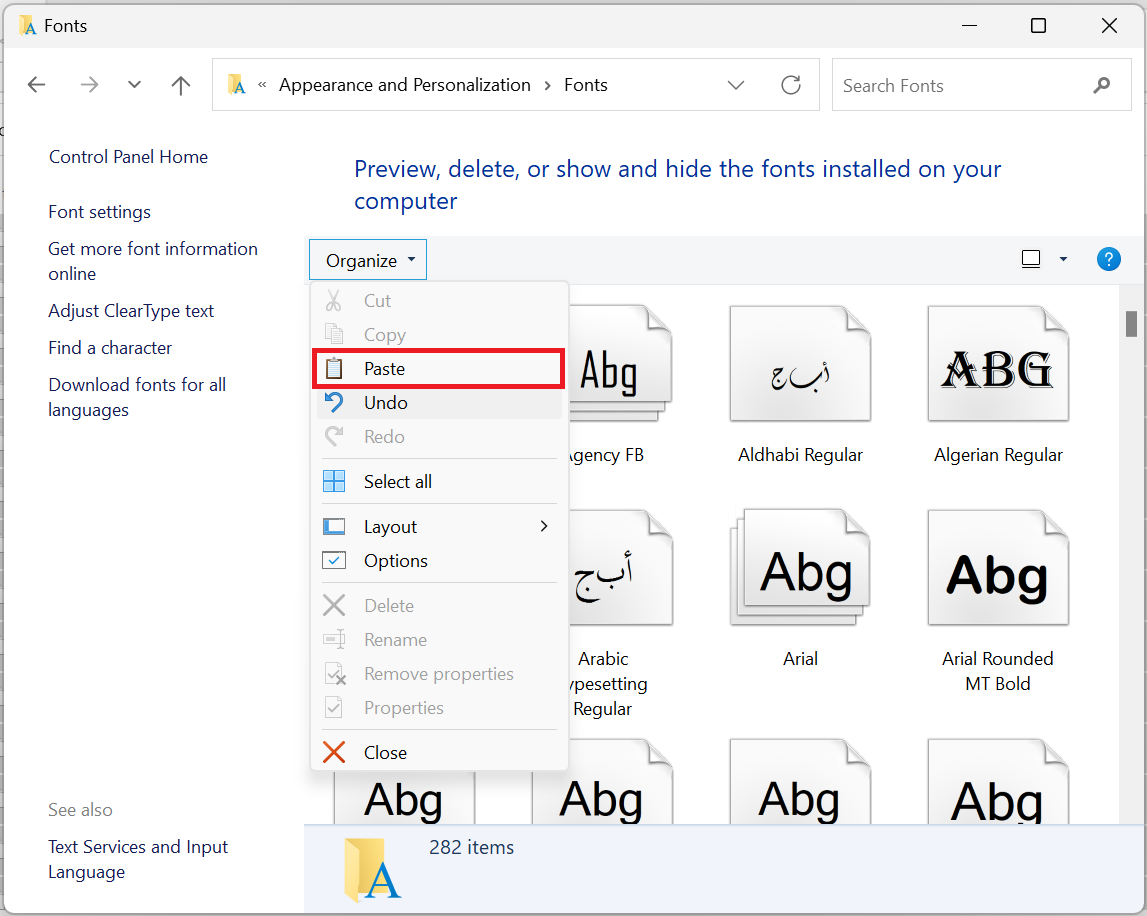
نصب فونت در ویندوز از طریق پوشه Windows
در قدیم برخی از افراد برای نصب فونت در ویندوز از طریق کپی فایل های فونت در پوشه Fonts که در پوشه Windows قرار داشت اقدام می کردند. اما این روش بعضی مواقع درست کار نمی کرد و شما نمی توانستید از فونت هایی که در ویندوز به صورت نصب کرده اید استفاده کنید. بنابراین دیگر این روش را در اینجا آموزش نمی دهیم تا دچار سردرگمی نشوید.
چه کسی باید فونت را در ویندوز نصب کند؟
کار های این چنینی در شرکت ها به عهده کارشناس خدمات شبکه است. به عبارتی دیگر افراد یا شرکت هایی که وظیفه پشتیبانی شبکه را به عهده دارند، نصب فونت ها و نرم افزار ها را بر اساس نیاز کاربران باید انجام دهند. در صورت نیاز می توانید برای دریافت این خدمات در قسمت تماس با ما، با آی تی پشتیبان تماس بگیرید و درخواست خود را عنوان کنید.


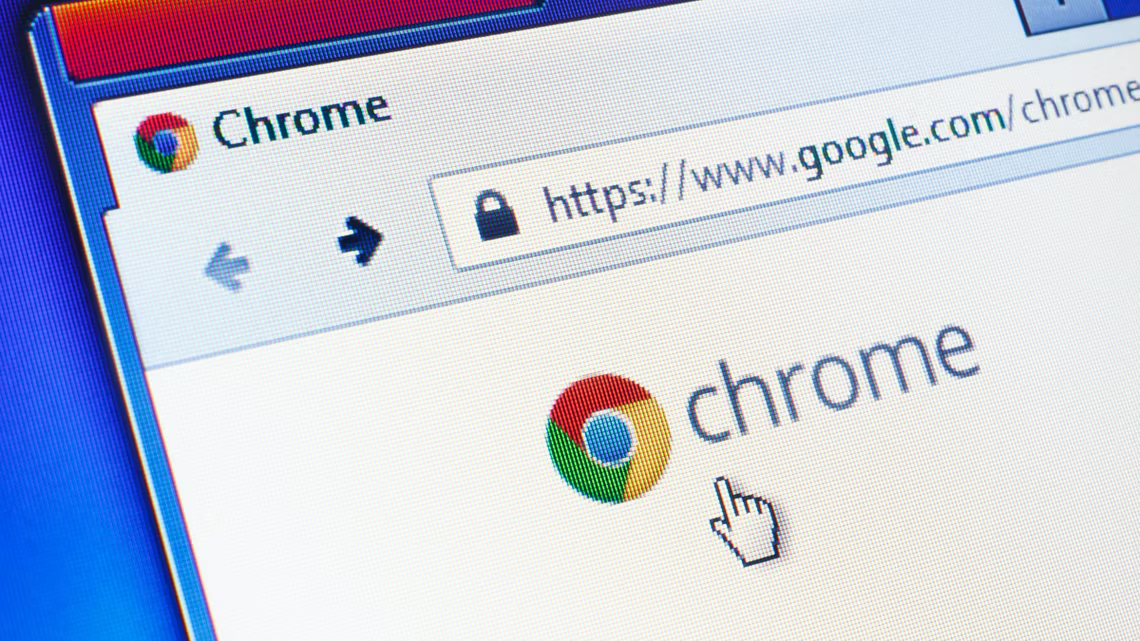
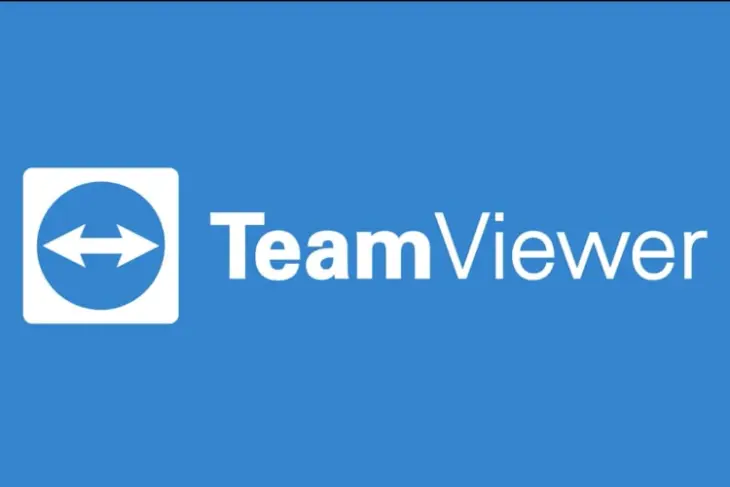


ثبت ديدگاه